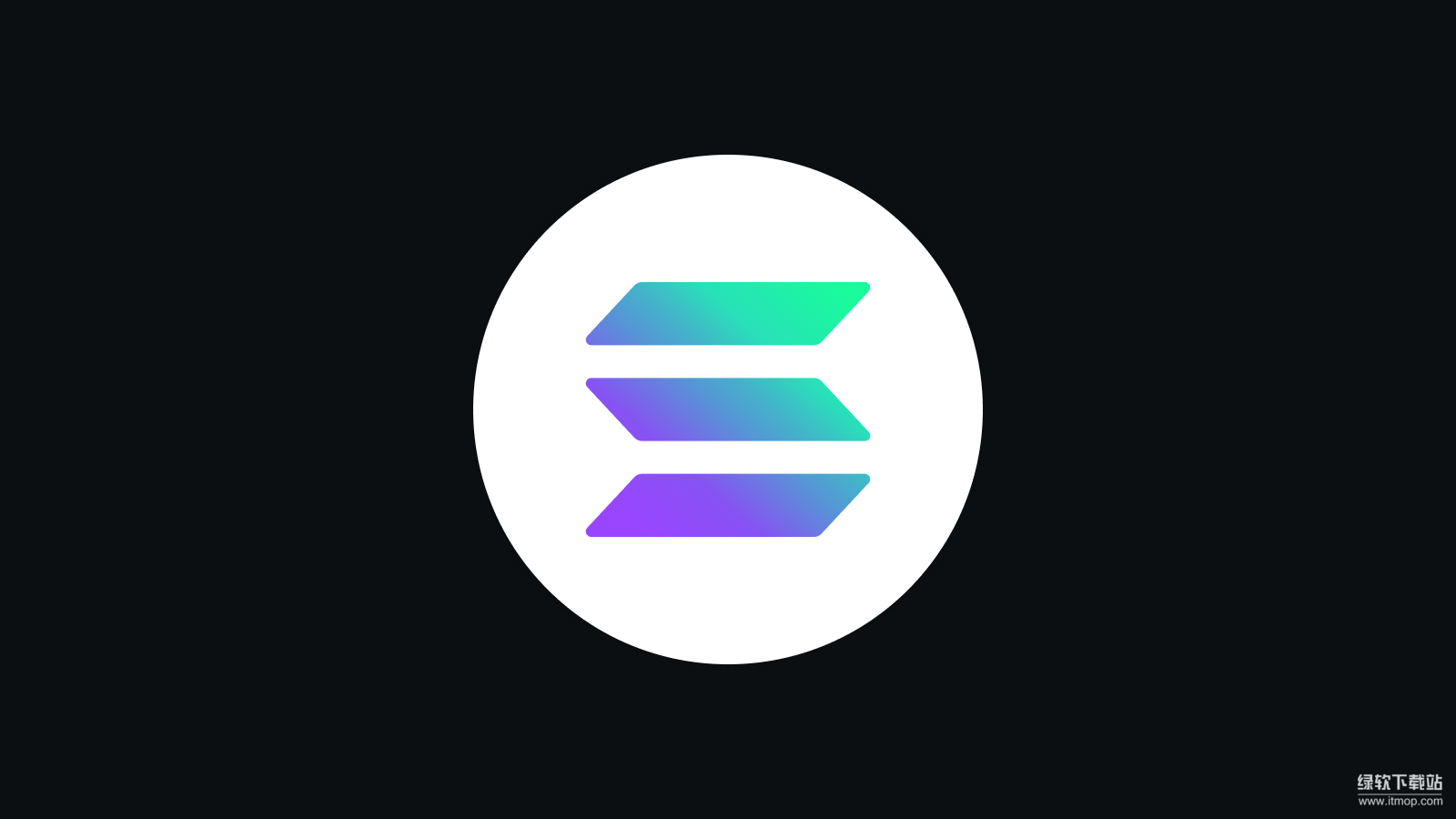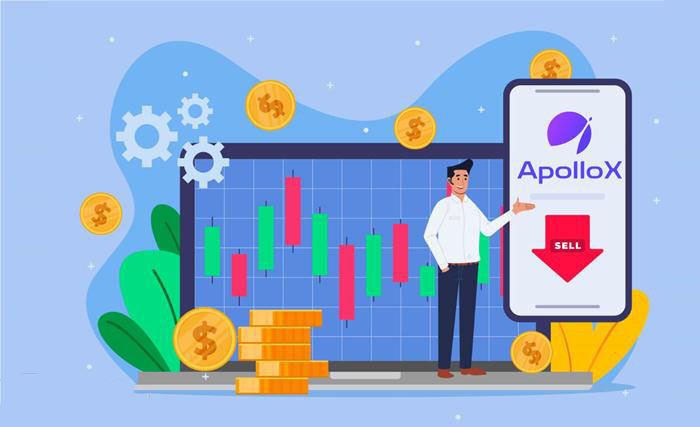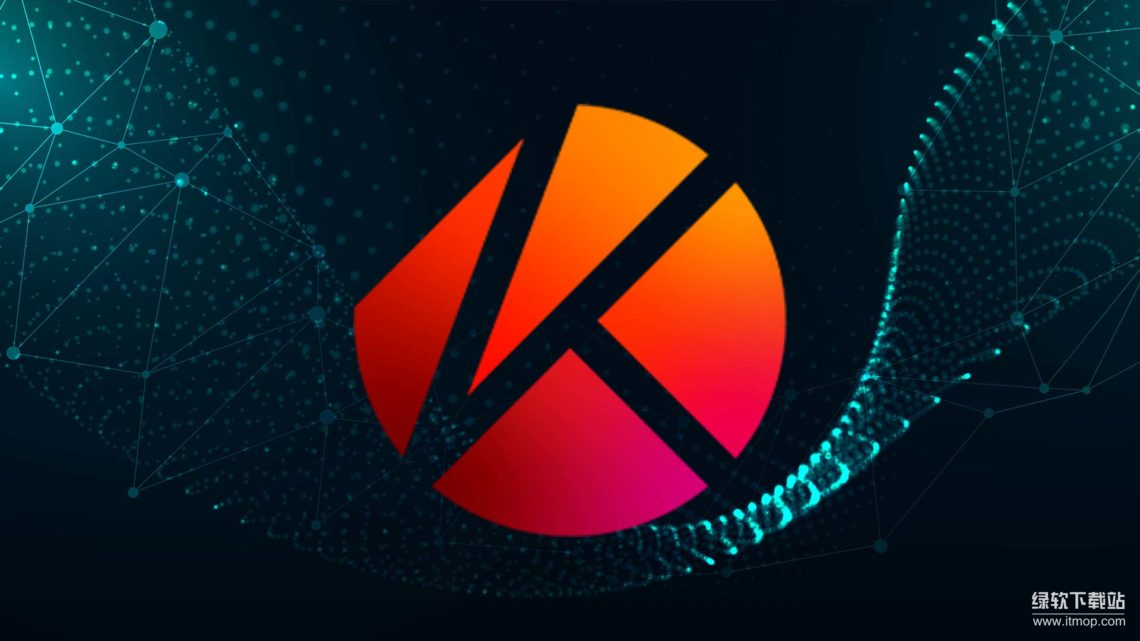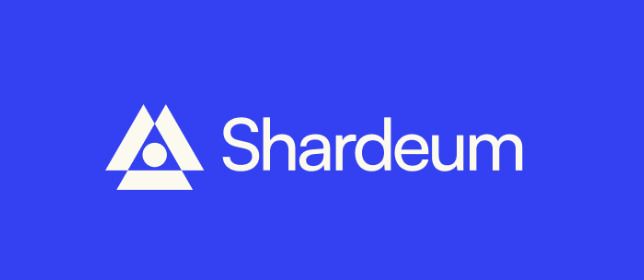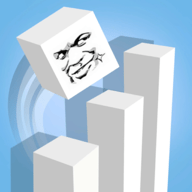电脑左侧图标消失怎么办?3步快速恢复桌面图标教程
时间:2025-09-22
来源:互联网
标签:
欢迎来到电脑问题解决指南,今天我们将深入探讨桌面图标突然消失的常见问题。无论是因为误操作还是系统故障,丢失的图标总让人手足无措。别担心,只需3个简单步骤,您就能快速找回那些"失踪"的应用程序和文件快捷方式。

第一步:检查最基本的显示设置
很多用户会忽略这个简单操作——右键点击桌面空白处,查看"查看"子菜单。有时候图标只是被无意中隐藏了。确保"显示桌面图标"选项前面有对勾标记。如果没有,点击它就能立即恢复所有图标。这个操作看似简单,却能解决80%的图标消失问题。
第二步:深入系统设置排查问题
如果第一步没有奏效,我们需要进入更专业的解决方案。按下Win+R组合键,输入"control desktop"打开个性化设置。在"主题"选项卡中,找到"桌面图标设置",这里可以重新勾选需要显示的计算机、回收站等系统图标。对于第三方软件图标,可能需要重新创建快捷方式。
有个小技巧:在文件资源管理器中导航到C:\Users\[用户名]\Desktop目录,确认图标文件是否真的被删除。有时候病毒或恶意软件会隐藏这些文件,此时需要运行杀毒软件进行全面扫描。
第三步:终极解决方案 - 重建图标缓存
当上述方法都无效时,问题可能出在损坏的图标缓存上。这个操作稍微复杂但非常有效:
1. 打开任务管理器(Ctrl+Shift+Esc)
2. 结束"Windows资源管理器"进程
3. 点击"文件"→"运行新任务",输入"cmd"
4. 依次输入以下命令:
del /a /q "%localappdata%\IconCache.db"
taskkill /f /im explorer.exe
start explorer.exe
这个操作会强制系统重建图标数据库,通常能解决最顽固的图标显示问题。完成后记得重启电脑让所有更改生效。
预防胜于治疗:保护您的桌面图标
为了避免将来再次遇到类似问题,建议定期备份桌面重要文件。可以使用Windows自带的"文件历史记录"功能,或者将关键文件存储在非系统盘。同时,保持系统更新也能减少各种奇怪的显示问题发生。
对于经常使用的程序,建议将其固定到任务栏而不仅依赖桌面快捷方式。这样即使桌面图标出现问题,您仍然能快速访问常用软件。
如果尝试了所有方法仍然无法找回图标,可能需要考虑系统还原或重装某些应用程序。但在采取这些激进措施前,建议先创建系统还原点。
免责声明:以上内容仅为信息分享与交流,希望对您有所帮助
-
 蚂蚁森林神奇海洋2025年12月30日答案 时间:2025-12-31
蚂蚁森林神奇海洋2025年12月30日答案 时间:2025-12-31 -
 蚂蚁森林神奇海洋2025年12月25日答案 时间:2025-12-31
蚂蚁森林神奇海洋2025年12月25日答案 时间:2025-12-31 -
 蚂蚁森林神奇海洋2025年12月26日答案 时间:2025-12-31
蚂蚁森林神奇海洋2025年12月26日答案 时间:2025-12-31 -
 蚂蚁森林神奇海洋2025年12月28日答案 时间:2025-12-31
蚂蚁森林神奇海洋2025年12月28日答案 时间:2025-12-31 -
 蚂蚁庄园2025年12月29日题目答案最新 时间:2025-12-31
蚂蚁庄园2025年12月29日题目答案最新 时间:2025-12-31 -
 蚂蚁新村2025年12月29日题目答案 时间:2025-12-31
蚂蚁新村2025年12月29日题目答案 时间:2025-12-31
今日更新
-
矩阵零日危机曙光技能效果是什么
阅读:18
-
 百炼英雄狼人是否值得培养
百炼英雄狼人是否值得培养
阅读:18
-
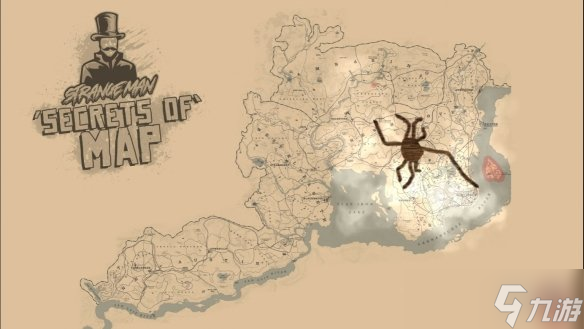 七年未解 《大镖客2》蜘蛛梦之谜仍是玩家终极挑战
七年未解 《大镖客2》蜘蛛梦之谜仍是玩家终极挑战
阅读:18
-
 《光与影 33号远征队》高分登顶-HLTB年度前十佳作合集解读
《光与影 33号远征队》高分登顶-HLTB年度前十佳作合集解读
阅读:18
-
 晴空之下最新福利兑换码有哪些
晴空之下最新福利兑换码有哪些
阅读:18
-
 超凶跨年强降雪来袭,暴雪大暴雪波及超5省,元旦迎来冷暖大转折
超凶跨年强降雪来袭,暴雪大暴雪波及超5省,元旦迎来冷暖大转折
阅读:18
-
流沙武者波斯王子试炼之地通关懒人图 剑与远征波斯王子赏金试炼怎么打
阅读:18
-
《唱舞全明星》X《精灵梦叶罗丽》跨界联动-情感共振与次元破壁
阅读:18
-
COD21刷多人模式金皮教程 使命召唤黑色行动6刷多人模式金皮教程
阅读:18
-
![[溯光共游]《时空中的绘旅人》叶瑄生日活动「归途的寒春」已经开启](https://images.phpfans.net/img/f1/20251231/logo_69551c9c8f4841.png) [溯光共游]《时空中的绘旅人》叶瑄生日活动「归途的寒春」已经开启
[溯光共游]《时空中的绘旅人》叶瑄生日活动「归途的寒春」已经开启
阅读:18